โดยปกติแล้ว คุณจะติดตั้งการปรับปรุง Windows 10 ทั้งหมดสำหรับคอมพิวเตอร์และอุปกรณ์ของคุณ บางครั้งการอัปเดตบางอย่างอาจทำให้เกิดปัญหาหรือขัดข้องของ NoxPlayer วันนี้แอดจะแนะนำวิธีการถอนการติดตั้งการอัปเดต Windows 10
1.กดปุ่ม“Windows” และคลิกปุ่ม“Settings”
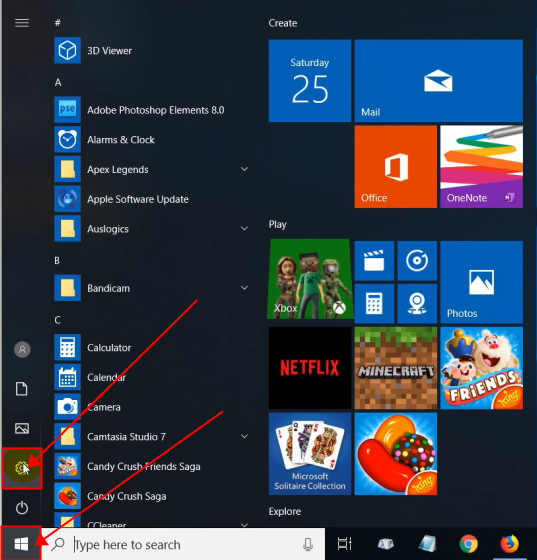
2.เปิด“Windows Settings” แล้วคลิก“Updates & Security”

3.คลิก “View updates history”
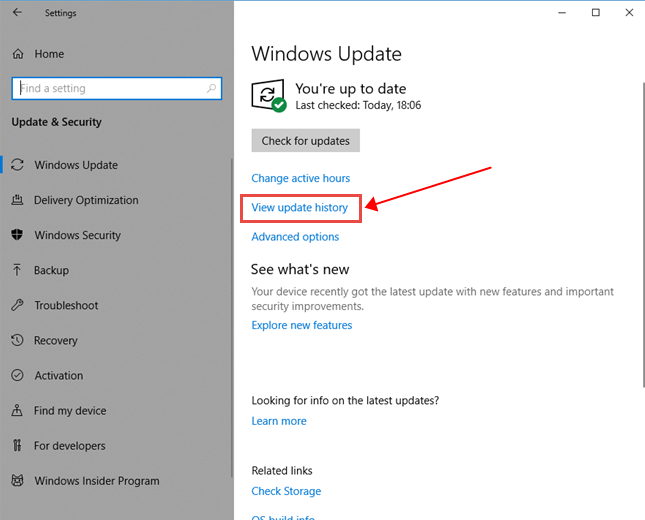
4.คลิก“Uninstall updates”
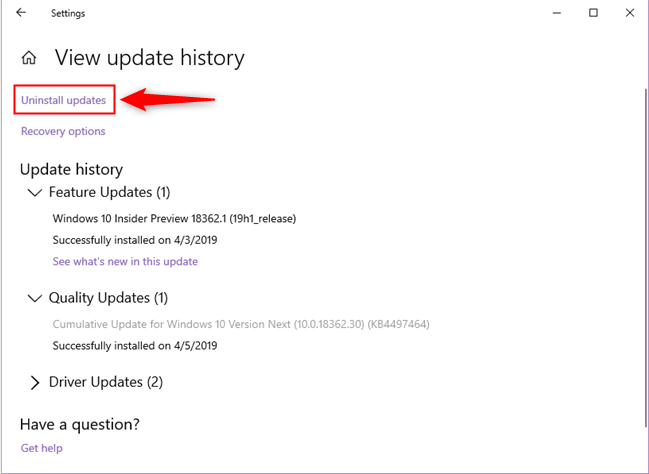
5.ค้นหาการอัปเดตล่าสุดของ Windows 10 และคลิกด้วยเมาส์ขวาเพื่อถอนการติดตั้ง
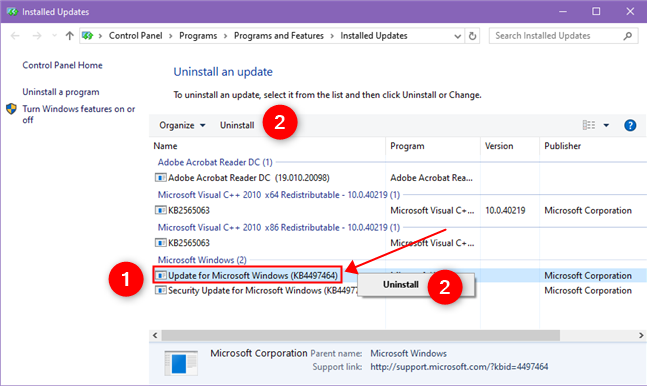
6.คลิก“OK”เพื่อยืนยันการถอนการติดตั้ง
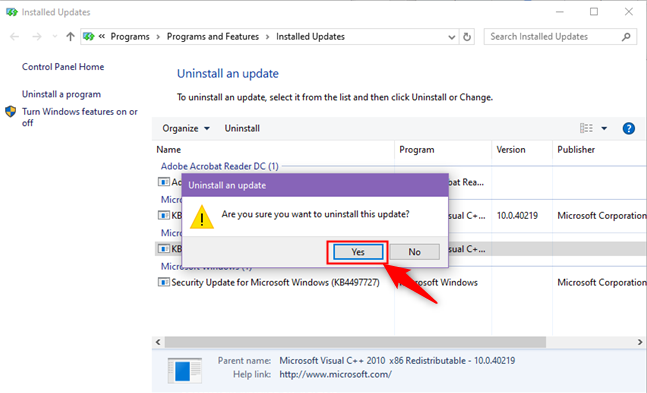
7.หลังจากถอนติดตั้งการอัพเดต Windows 10 โปรดรีสตาร์ทคอมพิวเตอร์และเปิด NoxPlayer เพื่อดูว่าปัญหาได้รับการแก้ไขหรือไม่
ติดตามข่าวสารล่าสุด หรือหากคุณมีปัญหาใดๆ สามารถติดตามและส่งคำถามไปที่ แฟนเพจเฟสบุ๊ค NoxPlayer ประเทศไทย
ดาวน์โหลดและติดตั้ง NoxPlayer เวอร์ชั่นล่าสุดได้ที่นี่ >> คลิกที่นี่เพื่อดาวน์โหลด NoxPlayer เวอร์ชั่นล่าสุด <<